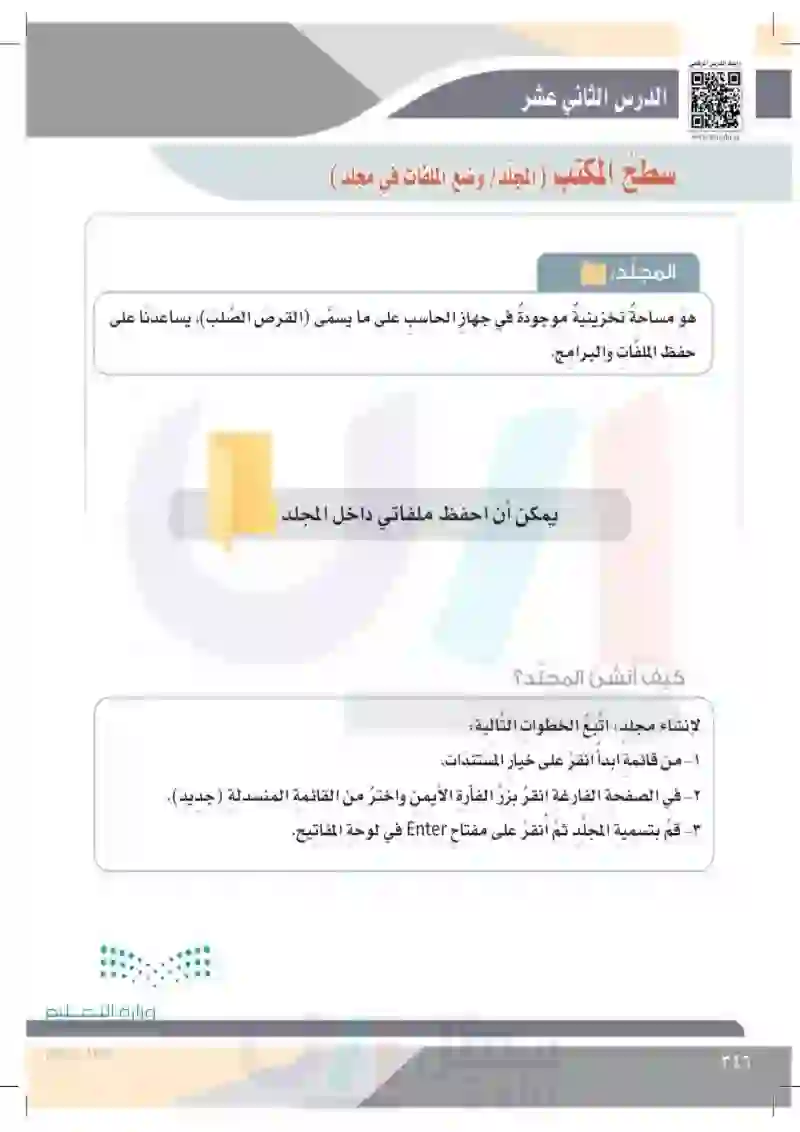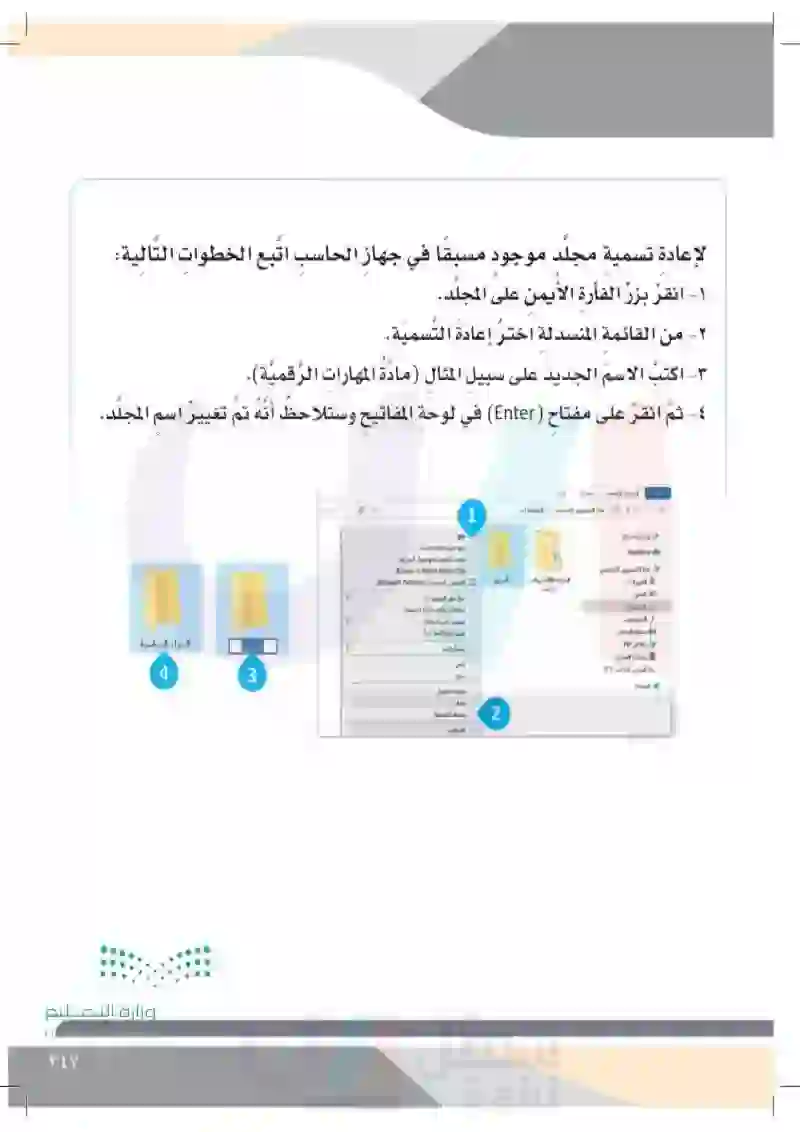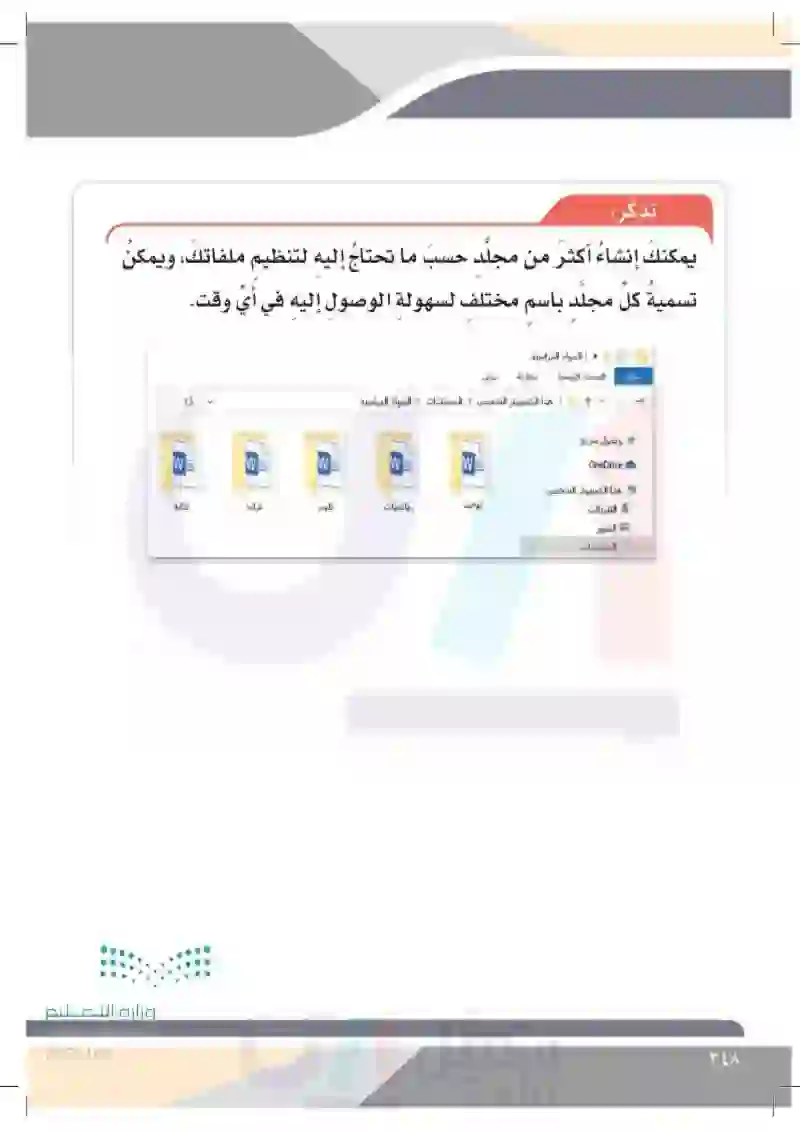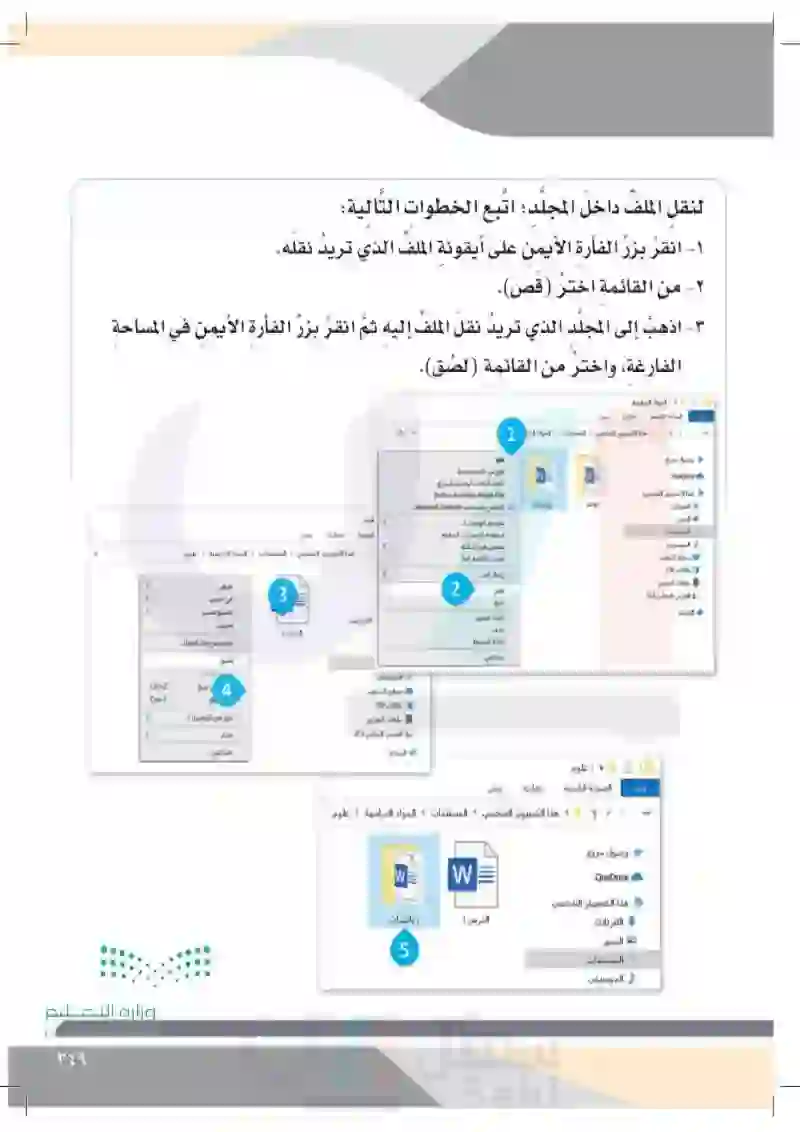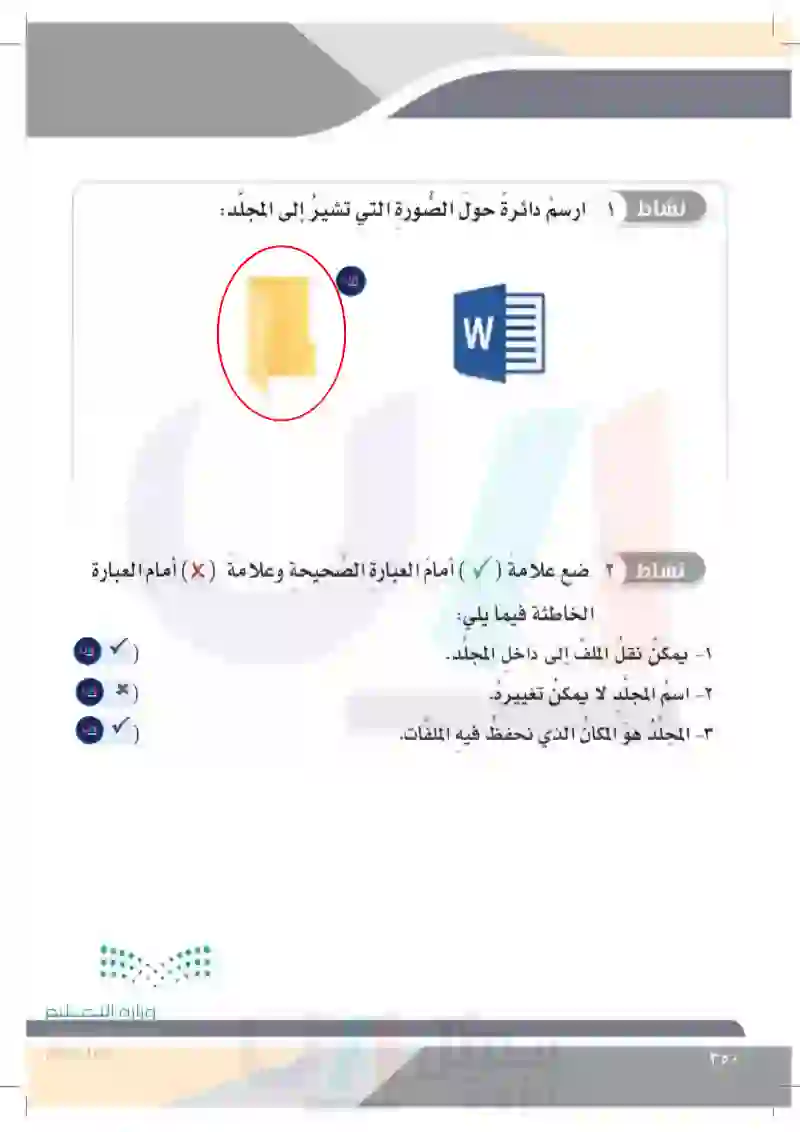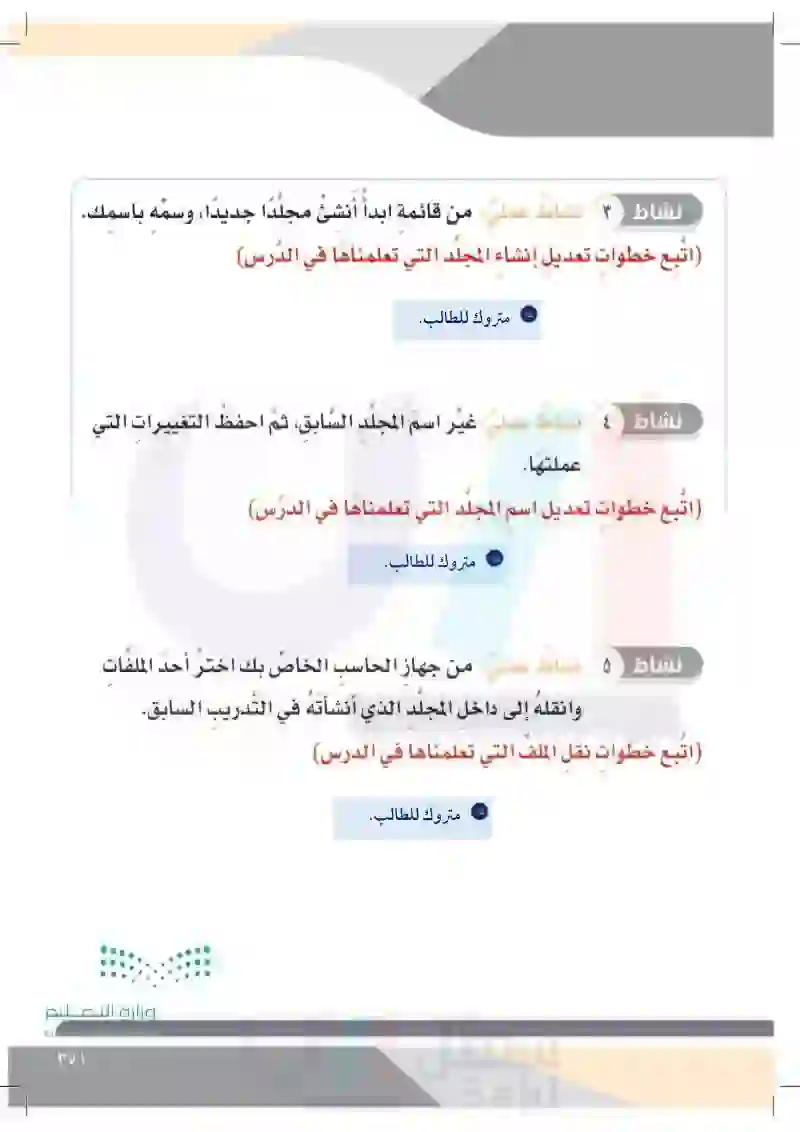سطح المكتب المجلد وضع الملفات في مجلد - التربية الفكرية - خامس ابتدائي
الوحدة الأولى: القرآن الكريم والدراسات الإسلامية
الوحدة الثانية: لغتي
الوحدة الثالثة: الدراسات الاجتماعية
الوحدة الرابعة: الرياضيات
الوحدة الخامسة: العلوم
الوحدة السادسة: المهارات الحياتية والأسرية
الوحدة السابعة: المهارات الرقمية
Unit Eight: English Language
رابط الدرس www.ien.edu.sa ٣٤٦ الدرس الثاني عشر سطح المكتب (المجلد/ وضع الملفات في مجلد) พ المُجلّد: هوَ مساحةً تخزينية موجودة في جهاز الحاسب على ما يسمى (القرصَ الصَّلبَ)، يساعدنا على حفظ الملفات والبرامج يمكن أن احفظ ملفاتي داخل المجلد كيف أنشئ المجلد؟ لإنشاء مجلد؛ اتَّبع الخطوات التالية: ۱- من قائمة ابدأ انقر على خيار المستندات. ٢- في الصفحة الفارغة انقر بزر الفأرة الأيمن واختر من القائمة المنسدلة (جديد). ٣- أعد تسمية المجلد ثمَّ أنقر على مفتاح Enter في لوحة المفاتيح. وزارة التعليم Ministry of Education 2024-1446

المجلد
كيف أنشئ المجلد؟
لإعادة تسمية مجلد موجود مسبقًا في جهاز الحاسب اتَّبع الخطوات التالية: - انقر بزر الفأرة الأيمن على المجلد. ۲- من القائمة المنسدلة اختر إعادة التسمية. لیک و -٣- اكتب الاسم الجديد على سبيل المثال ( مادة المهارات الرقمية). -٤- ثم انقر على مفتاح (Enter) في لوحة المفاتيح وستلاحظ أنَّهُ تمَّ تغيير اسم المجلد. ملف الصفحة الرئيسية مشاركة عرض ↑ هذا الكمبيوتر الشخصي > المستندات وصول سريع OneDrive هذا الكمبيوتر الشخصي المخ Office قوالب صصة المنهج التنزيلات الصور المستندات ل الموسيقى سطح المكتب كائنات 3D ملفات الفيديو القرص المحلي (C) الشبكة 2 1 فتح فتح في نافذة جديدة تثبيت الملف بالوصول السريع. Browse in Adobe Bridge CS6 الفحص باستخدام Microsoft Defender... منح حق الوصول لـ استعادة الإصدارات السابقة تضمين في المكتبة تثبيت بالقائمة ابدأ إرسال إلى قص نسخ إنشاء اختصار حذف إعادة التسمية خصائص م بحث : المنهج 3 المواد الدراسية 4 وزارت ام ٣٤٧

إعادة تسمية المجلد
تذكر يمكنك إنشاء أكثر من مجلد حسب ما تحتاجُ إليه لتنظيم ملفاتكَ، ويمكنُ تسمية كل مجلد باسم مختلف لسهولة الوصول إليه في أي وقت. ٣٤٨ ملف K | المواد الدراسية الصفحة الرئيسية مشاركة عرض ↑ هذا الكمبيوتر الشخصي > المستندات > المواد الدراسية وصول سريع OneDrive هذا الكمبيوتر الشخصي التنزيلات الصور المستندات W WE W W W توحید رياضيات علوم قراءة كتابة وزارة التعليم Ministry of Education 2024-1446

تذكر: يمكن إنشاء أكثر من مجلد حسب ما تحتاج إليه لتنظيم ملفاتك
لنقل الملفّ داخل المجلد : اتَّبع الخطوات التالية: - انقر بزر الفأرة الأيمن على أيقونة الملفّ الذي تريد نقله. ٢ من القائمة اختر (قص). - اذهب إلى المجلد الذي تريد نقل الملف إليه ثم انقر بزر الفأرة الأيمن في المساحة الفارغة، واختر من القائمة (الصق). المواد الدراسية ملف الصفحة الرئيسية مشاركة عرض وصول سريع OneDrive 1 هذا الكمبيوتر الشخصي ، المستندات > المواد الدرا 1 W فتح فتح في نافذة جديدة تثبيت الملف بالوصول السريع 0 ٧ هذا الكمبيوتر الشخصي Browse in Adobe Bridge CS6 التنزيلات الصور توحيد رياضيات الفحص باستخدام Microsoft Defender... منح حق الوصول لـ استعادة الإصدارات السابقة تضمين في المكتبة المستندات ل الموسيقى سطح المكتب كائنات 3D ملفات الفيديو القرص المحلي (C) تثبيت بالقائمة ابدأ إرسال إلى قص نسخ 2 الشبكة إنشاء اختصار حذف إعادة التسمية خصائص ملف | علوم الصفحة الرئيسية مشاركة عرض ↑ وصول سريع OneDrive علوم الرئيسية مشاركة عرض هذا الكمبيوتر الشخصي > المستندات > المواد الدراسية > علوم 3 عرض فرز حسب تجميع حسب الشخصي تحديث الدرس 1 تخصيص هذا المجلد.... لصق الصقر الاختصار الموسيقى سطح المكتب كائنات 3D ملفات الفيديو القرص المحلي (C) 4 نسخ قل منح حق الوصول لـ جدید الشبكة هذا الكمبيوتر الشخصي > المستندات > المواد الدراسية > علوم هذا الكمبيوتر الشخصي التنزيلات الصور المستندات الموسيقى W W الدرس ا رياضيات 5 خصائص Ctrl+Z Ctrl+Y > ٣٣٤٩

نقل الملفات داخل المجلد
نشاط ۱ ارسم دائرةً حولَ الصُّورة التي تشير إلى المجلد : W نشاط ۲ ضع علامة ( √ ) أمامَ العبارة الصَّحيحة وعلامة (×) أمام العبارة الخاطئة فيما يلي: -١ يمكن نقل الملفّ إلى داخل المجلد. -٢- اسم المجلد لا يمكن تغييره. -٣- المجلد هو المكانُ الذي نحفظ فيه الملفّات. سکو ( ) ) ( ) ٣٥ وزارة التعليم Ministry of Education 2024-1446

نشاط ٣ ۳ نشاط عملي: من قائمة ابدأ أنشئ مجدّدًا جديدًا، وسمّه باسمك. اتَّبع خطوات تعديل إنشاء المجلد التي تعلمناها في الدرس) نشاط ٤ نشاطٌ عملي: غيّر اسم المجلد السابق، ثم احفظ التغييرات التي عملتها. (اتَّبع خطوات تعديل اسم المجلد التي تعلمناها في الدرس) نشاط (٥) نشاط عملي: من جهاز الحاسب الخاص بك اختر أحد الملفات وانقله إلى داخل المجلد الذي أنشأته في التَّدريب السابق. اتَّبع خطوات نقل الملفّ التي تعلمناها في الدرس) ٣٥١